I tillegg til Windows selv, kan det oppstå problemer med Internett-tilkobling i visse programmer. For eksempel viser Skype veldig ofte feilen "Kan ikke opprette forbindelse" eller "Beklager, kunne ikke koble til Skype". Åpenbart vises disse feilene på grunn av problemer med internettforbindelsen. Men som det vanligvis skjer, er internett på datamaskinen koblet til og fungerer, men Skype fortsetter å skrive at det ikke er noen forbindelse og lar deg ikke logge på kontoen din.
Til tross for at det nå er et stort antall forskjellige budbringere som har bedre funksjonalitet, stabilitet og andre parametere, fortsetter mange å bruke Skype for arbeid eller for å kommunisere med familie og venner. Jeg bruker også denne messenger, og jeg har aldri hatt noen spesielle problemer eller feil med den. Men da jeg måtte konfigurere andres datamaskiner (installere Windows og andre programmer), etter at jeg hadde installert Skype, dukket det opp en melding om at det var umulig å opprette en forbindelse. Selv om Internett var koblet til i andre programmer (inkludert nettleseren), fungerte det.
Siden det kan være mange grunner som hindrer deg i å komme inn på Skype, er det ingen universell løsning. Men problemet er populært, programmet er også populært, noe som betyr at grunnleggende og fungerende løsninger allerede er funnet eksperimentelt, som jeg vil dele med deg. Noen av dem er testet på vår egen erfaring. Jeg vil prøve å lage de mest enkle og forståelige instruksjonene, som du uavhengig kan reparere Internett-tilkoblingen din i Skype.
Hvorfor sier Skype at den ikke klarte å opprette en forbindelse?
Alt er veldig enkelt. Skype bruker en internettforbindelse. Inkludert for å logge inn på kontoen din. Når vi skriver inn brukernavnet vårt (telefonnummer, e-postadresse) og passord, sender programmet disse dataene til serveren for bekreftelse. Hvis alt er bra, logger vi på Skype. Eller vi får en melding om at en slik konto ikke eksisterer, eller et feil passord.
Og hvis Skype ikke kan koble til serveren, vises det en feil"Kunne ikke opprette forbindelse".

I nyere versjoner av Skype vises en annen feil: "Beklager, kunne ikke koble til Skype"... Sjekk internettforbindelsen og prøv igjen.

Ta en titt på skjermbildet ovenfor. Programmet ser ikke en internettforbindelse, men datamaskinen er koblet til Internett (jeg har Wi-Fi, du kan ha en kabel), og det er ingen begrensninger på forbindelsen. Jeg har "ingen internettilgang" eller hva som helst.
Og etter oppdatering til den nyeste versjonen av Skype 8.25 (som var i skrivende stund), prøvde programmet selv uten en internettforbindelse, etter å ha klikket på "Logg på med Microsoft-konto" -knappen, ganske enkelt å laste ned noe, og denne knappen dukket opp igjen for å gå inn.

Ingen feil eller meldinger. Kanskje i de neste versjonene vil dette bli løst. Og i den nye versjonen er det ikke lenger tilgang til tilkoblingsinnstillingene (port, proxy). Du vil heller ikke kunne kjøre oppdateringskontrollen og se versjonen av selve Skype (du kan se den i vinduet "Legg til eller fjern programmer" i Windows). Inntil den porten til kontoen er logget inn.
Hva om Skype ikke vil koble til internett?
Løsningene du kan se nedenfor, skal fungere for Windows 10, Windows 8, Windows 7 og Windows XP. Det sier seg selv at noen innstillinger kan variere litt avhengig av versjonen av operativsystemet. Jeg vil vise hele prosessen ved hjelp av Windows 10 som et eksempel, men hvis mulig vil jeg gi instruksjoner (lenker til andre artikler) for tidligere versjoner.
Hovedårsaker og løsninger:
- Ingen internettforbindelse. Du må sørge for at Internett fungerer på datamaskinen din.
- En utdatert versjon av Skype er installert på datamaskinen din. Du må oppdatere eller laste ned og installere en ny versjon av programmet. Det er sant at det motsatte ofte er tilfelle - den eldre versjonen fungerer.
- Det var tider da Skype ikke fungerte på grunn av en utdatert versjon av Internet Explorer. Du må oppdatere nettleseren din.
- Noe med Windows-nettverksinnstillinger, proxy-innstillinger, nettleserinnstillinger for Internet Explorer eller Skype selv. Det kan også være et problem i vertsfilen. Alle disse innstillingene må sjekkes / fjernes.
- Skype kan ikke koble til Internett på grunn av en brannmur eller antivirus som blokkerer programmet. Vi deaktiverer midlertidig antivirusprogrammet og sjekker brannmurinnstillingene.
- Tilkoblingsproblemer på grunn av VPN. Hvis du har konfigurert en VPN-tilkobling, må du deaktivere den.
- Forbigående problemer med serversiden, så Skype kan ikke koble til.
La oss nå se nærmere på disse løsningene.
Kontrollerer internettforbindelsen
Kanskje en litt dum løsning, og i kommentarene skriver du noe sånt som: "hvordan Internett ikke fungerer, men hvordan gikk jeg til dette nettstedet?!", Men likevel. Jeg har ingen måte å se datamaskinen din, så jeg anbefaler at det første du gjør er å sørge for at du har en aktiv Internett-tilkobling.
Det spiller ingen rolle hvordan datamaskinen eller den bærbare datamaskinen er koblet til Internett. Det kan være et trådløst WI-FI-nettverk, et 3G / 4G USB-modem eller en kabelforbindelse. Kontroller tilkoblingsstatusen (ved å klikke på skuffikonet). Vær også oppmerksom på dette ikonet hvis det er et gult utropstegn ved siden av.
Åpne ethvert program som bruker internett og sjekk om forbindelsen fungerer. Vel, start nettleseren din og prøv å åpne et hvilket som helst nettsted.
Hvis du har tilkoblingsproblemer, feil i nettleseren og andre programmer, kan disse artiklene være nyttige for deg:
- "Connection limited" i Windows 10 via Wi-Fi og nettverkskabel
- Wi-Fi er koblet til, men internett fungerer ikke. Sider åpnes ikke
- DNS-serveren svarer ikke på Windows 10, 8, 7
Vel, hvis Internett fungerer, men Skype ikke kobler til, så se andre løsninger nedenfor.
Oppdater eller installer Skype på nytt
Hvis du fremdeles har den syvende versjonen av Skype, klikker du på "Hjelp" og velger "Se etter oppdateringer".

Hvis programmet kan koble til serveren og se etter oppdateringer, og hvis det er en ny versjon, vises en melding som ber deg om å laste den ned og installere den - vi er enige.

Kanskje etter at du har installert oppdateringen, vil alt fungere.
Men feilen kan vises: "Kunne ikke laste ned Skype-oppdateringen", ellers blir den nye versjonen ikke oppdaget. I dette tilfellet må du først fjerne programmet helt fra datamaskinen, laste ned den nye versjonen fra det offisielle nettstedet og installere det.
Vi går til "Legg til eller fjern programmer" (i Windows 10 kan du finne det gjennom søket), eller i "Denne datamaskinen" åpner du "Fjern og endre programmet". I Windows 7 kan dette verktøyet også lanseres i "Min datamaskin", eller gjennom kontrollpanelet. Finn Skype og slett det.

Du kan også bruke CCleaner-verktøyet til å avinstallere. Det vil ikke være overflødig å rydde opp i unødvendige filer og register etter sletting i samme verktøy.
Før du installerer den nye versjonen, kan du slette brukermappen på: Brukernavn / AppData / Roaming / Skype.
Trykk på Win + R, skriv inn% appdata% og klikk Ok. En mappe åpnes som inneholder "Skype" -mappen med de nødvendige filene.
Sikkerhetskopier denne mappen bare i tilfelle. Der lagres for eksempel korrespondansehistorikken.
Laste ned Skype fra den offisielle siden -https://www.skype.com/ru/... Lagre installasjonsfilen på datamaskinen din, kjør den og følg installasjonsinstruksjonene.

Etter installasjon, prøv å logge på kontoen din. Hvis det ikke fungerer, kan du installere en eldre versjon. For eksempel 6.22. Spesielt hvis du har Windows XP eller Windows Vista.
Oppdaterer Internet Explorer
Skype fungerer med Internet Explorer. Og hvis du har en gammel nettleserversjon installert, kan det hende at Skype ikke kan koble til Internett. Du må laste ned og installere den nyeste versjonen av Internet Explorer som er tilgjengelig for Windows-operativsystemet.
Du kan laste ned fra det offisielle nettstedet -https://support.microsoft.com/ru-ru/help/17621/internet-explorer-downloads
Tilbakestill Internet Explorer-innstillinger
Bedømt av vurderingene, hjelper denne løsningen ofte å bli kvitt feilen "Kan ikke etablere forbindelse" i Skype.
Start Internet Explorer, i "Verktøy" -menyen (eller ved å klikke på tannhjulikonet) må du velge "Nettleseralternativer". Klikk deretter på "Tilbakestill" -knappen i kategorien "Avansert".

Og trykk på reset-knappen igjen. Prøv deretter å gå til Skype. Du kan også starte datamaskinen på nytt, eller lukke og åpne programmet på nytt.
Brannmur og antivirus kan blokkere Skype-tilkobling
Hvis du har et antivirusprogram, kan du deaktivere det en stund. Det kan ha blokkert forbindelsen, og Skype kobler ikke til internett av denne grunn. Vanligvis kan du deaktivere antivirusprogrammet i innstillingene, eller ved å høyreklikke på ikonet. Jeg viser det ved hjelp av ESET som et eksempel.

Gå til "Kontrollpanel" og velg "System og sikkerhet" der. Velg deretter "Windows-brannmur". Eller finn disse innstillingene ved å søke i Windows 10, det er raskere.
I brannmurinnstillingene må du klikke på "Slå Windows-brannmur på eller av" og deaktivere den midlertidig for private og offentlige nettverk.
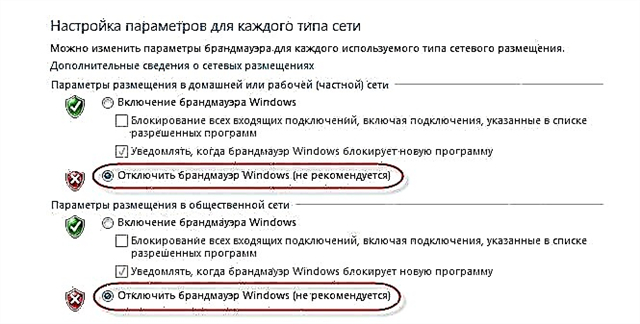
Hvis alt etter disse trinnene i messenger blir skrevet nøyaktig at det dessverre ikke var mulig å koble til Skype, så slå på brannmuren på nytt og prøv andre løsninger.
Nettverksinnstillinger, DNS, VPN, proxy og vertsfil
- Prøv å koble datamaskinen til et annet nettverk hvis mulig. For eksempel kan du distribuere Wi-Fi fra telefonen din og koble den til testing. Eller for å koble til noe åpent nettverk. Dermed kan vi eliminere problemer i ruteren og på siden av Internett-leverandøren.
- I ferd med å skrive denne artikkelen oppdaget jeg at Skype ikke klarte å opprette en forbindelse på grunn av DNS-problemer. Og siden problemer med DNS ikke er sjeldne (leverandørens servere mislykkes, eller det skjer noe på ruteren / datamaskinen), er det fornuftig å prøve å registrere DNS fra Google.
 Jeg skrev mer om dette i artikkelen Hvordan erstatte DNS med Google Public DNS.
Jeg skrev mer om dette i artikkelen Hvordan erstatte DNS med Google Public DNS. - Hvis du har VPN installert på datamaskinen din som et eget program, eller konfigurert på en annen måte, må du deaktivere den.
- Kontroller innstillingene for proxy-serveren. De må være deaktivert.
 Les mer i artikkelen Slik deaktiverer du proxy-serveren i Windows.
Les mer i artikkelen Slik deaktiverer du proxy-serveren i Windows. - Tilbakestill alle nettverksinnstillinger på datamaskinen. Det vil bare påvirke nettverksinnstillingene. Det kan hende du må konfigurere internettforbindelsen på nytt eller angi Wi-Fi-passordet. I Windows 10 kan tilbakestillingen gjøres i innstillingene.
 For mer informasjon, se artikkelen om tilbakestilling av nettverksinnstillinger i Windows 10. Du kan bruke en annen metode, som også passer for Windows 7, Windows 8 (8.1) og for XP.
For mer informasjon, se artikkelen om tilbakestilling av nettverksinnstillinger i Windows 10. Du kan bruke en annen metode, som også passer for Windows 7, Windows 8 (8.1) og for XP. - Noen ganger kan virus og forskjellige ondsinnede programmer legge til oppføringene i vertsfilen, som til slutt forstyrrer Skype-arbeidet, og den ser ikke internettforbindelsen, til tross for at Internett fungerer. Jeg skrev om å sjekke denne filen i artikkelen, noen nettsteder åpnes ikke i nettleseren. Du kan også bruke Microsoft Fix it-verktøyet, eller AVZ.
Jeg håper mitt råd hjalp deg med å gjenopplive Skype, og det var i stand til å koble til serveren uten problemer. Kanskje anbefalingene i denne artikkelen ikke hjalp deg, men du fant en annen løsning på dette problemet. Jeg vil være takknemlig hvis du deler løsningen din i kommentarene. Der kan du også legge igjen spørsmålet ditt om temaet i denne artikkelen.

 Jeg skrev mer om dette i artikkelen Hvordan erstatte DNS med Google Public DNS.
Jeg skrev mer om dette i artikkelen Hvordan erstatte DNS med Google Public DNS. Les mer i artikkelen Slik deaktiverer du proxy-serveren i Windows.
Les mer i artikkelen Slik deaktiverer du proxy-serveren i Windows. For mer informasjon, se artikkelen om tilbakestilling av nettverksinnstillinger i Windows 10. Du kan bruke en annen metode, som også passer for Windows 7, Windows 8 (8.1) og for XP.
For mer informasjon, se artikkelen om tilbakestilling av nettverksinnstillinger i Windows 10. Du kan bruke en annen metode, som også passer for Windows 7, Windows 8 (8.1) og for XP.









